Nichts ist so nervtötend wie ein plötzlicher Anstieg der CPU-Auslastung auf 100 %, sobald Sie den Task-Manager öffnen, um dann schnell wieder auf das normale Niveau zurückzukehren. Viele Benutzer sind mit dieser Situation konfrontiert und sind verwirrt, besorgt und neugierig auf die Ursache dieser plötzlichen CPU-Auslastungsspitzen.
In diesem Artikel auf Outbyte, wir sind gehen, um herauszufinden, warum dies geschieht, beobachten, wie die überwachung der CPU-Leistung, und gehen Sie durch praktische Lösungen, zu helfen, halten den reibungslosen Betrieb Ihres Systems.

Warum passiert das?
Wenn der Task-Manager geöffnet wird, steigt die CPU-Auslastung sprunghaft an, da er Echtzeitdaten sammelt. Im Task-Manager laufen mehrere Prozesse im Hintergrund, die Ihnen sehr genaue, sekundengenaue Informationen über Ihre Systemleistung liefern: CPU, Arbeitsspeicher und Festplattenaktivität. Dieser Anstieg der CPU-Auslastung in diesem Moment ist in der Regel normal und wird innerhalb von Sekunden behoben.
Auf der anderen Seite, wenn die CPU bleibt bei 100% für mehr als das, könnte dies bedeuten, zugrunde liegende Probleme, wie zum Beispiel:
- Unnötige Prozesse im hintergrund laufen.
- Veraltete oder inkompatible Treiber.
- Malware oder verdächtige Anwendungen.
- Beschädigte Systemdateien oder Einstellungen.
In der Tat, zu wissen, die Ursache wird erlauben, das problem entsprechend behandelt werden.
So überwachen Sie die CPU mit dem Windows-Leistungsmonitor
Windows kommt mit einer Standard-Dienstprogramm‘ Leistung Monitor. Es geht tief in Ihre CPU-Auslastung und können die spotlight-Spitzen verursacht, die durch einen bestimmten Prozess oder eine Anwendung.
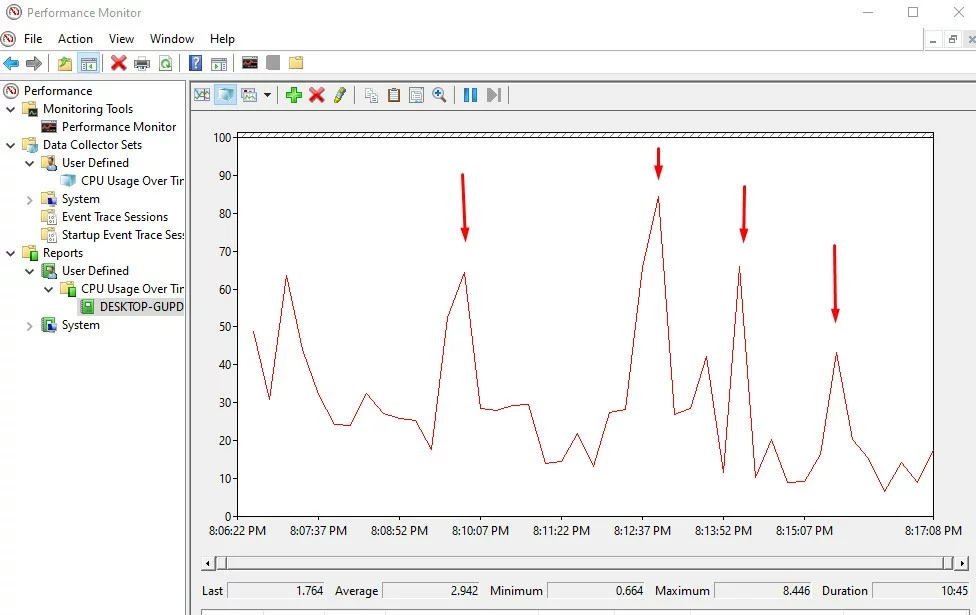
Schritte zum Überwachen der CPU-Auslastung mit Performance Monitor
Schritt 1: Öffnen Der Performance-Monitor
- Drücken Sie Windows + R, geben Sie
perfmon, und drücken Sie die Enter.
Schritt 2: Erstellen Sie einen sammlungssatz
- Im linken Bereich mit der rechten Maustaste auf Data Collector Sets > Benutzer-Definiert.
- Wählen Sie New > Data Collector Set.
- Name (z.B.: ‚CPU-Nutzung Überwachung‘) und wählen Sie manuell Erstellen (Erweitert).
- Klicken Sie Auf Weiter.
Schritt 3: Hinzufügen Von Leistungsindikatoren
- Wählen Sie Erstellen von logs und schauen Sie Leistungsindikator.
- Klicken Sie auf Hinzufügen, und wählen Sie dann: – Prozessor → Prozessor-Zeit → _Total
- Klicken Sie auf OK und Weiter.
Schritt 4: Setzen Sie die Sample-Rate und einen Speicherort an
- Set sample-Intervall (z.B. 1 Sekunde).
- Wählen Sie, wo Daten zu speichern.
- Klicken Sie auf Weiter und Fertig stellen.
Schritt 5: Starten Der Data Collection
- Finden Sie Ihr unter Benutzer Definiert.
- Mit der rechten Maustaste darauf und wählen Sie Start.
Schritt 6: Trigger-CPU-Spike
- Öffnen Sie den Task-Manager zu verursachen, eine Spitze der CPU-Auslastung.
- Lassen Sie es für ein paar Minuten.
Schritt 7: Beenden Der Erfassung Der Daten
- Gehen Sie zurück zu Performance-Monitor.
- Rechts-klicken Sie Ihr set, und wählen Sie Stop.
Schritt 8: Anzeigen Der Ergebnisse
- Navigieren Sie zu Berichte → Benutzer-Definiert.
- Finden Sie Ihren Datensatz und klicken Sie auf den aktuellen Bericht finden Sie in der CPU-Auslastung Diagramm.
Häufige Missverständnisse und Anliegen der Nutzer
Esist sehr einfach, zu interpretieren, was passiert, wenn die CPU-Auslastung spikes. Einige end-Benutzer glauben, dass dies ein symptom des Scheiterns, während andere der Meinung, dass Ihr PC durch malware manipuliert wurde. Zum Glück, in den meisten Fällen, die Spitze ist harmlos und selbst auflösen.
Wenn die Spitze hält, ohne wiederkehrende Task-Manager läuft und auch, nachdem ess geschlossen, dasss ein Problem, das weitere Untersuchungen erfordert.
Die Leute Fragen Auch
Lesen Sie mehr über das CPU:
Normale CPU-Temperatur-Bereich, Während Gaming
Gemeinschaft, die Erkenntnisse und Theorien
Tech-Gemeinschaften oft über dieses Problem online. Viele Benutzer darauf hin, wie hoch die CPU-Auslastung kann oft verursacht durch ein update oder gar die software-Einstellungen selbst. Allgemeine Empfehlungen sind:
- Sehen Sie, wenn Sie vor kurzem aktualisiert oder installiert software oder updates ausgeführt werden.
- Überprüfen Sie unnötige Ressourcen-intensive Programme beim Start.
- Überprüfen Sie, ob eine antivirus-scan im hintergrund ausgeführt wird.
Nützliche Dienstprogramme wie Outbyte PC Repair finden und beheben von performance-Engpässen durch die Optimierung Ihres Systems.
Proaktive Maßnahmen und Lösungen
Zu vermeiden hohe CPU-Auslastung ein Problem wiederholt auf, einige proaktive Schritte, die man nehmen könnte, sind:
- Deaktivieren Sie Unnötige Autostart-Programme. Starten Sie den Task-Manager, gehen Sie zu der Registerkarte ‚Systemstart‘ und deaktivieren Sie die Programme, die Sie nicht öffnen wollen, bei jedem boot.
- Scan für Malware. Verwenden Sie Ihre antivirus-scan für malware, die sich mit Ressourcen. Entfernen Sie bösartige software gefunden.
- Update-Treiber. Veraltete Treiber können dazu führen, Ressourcen-intensiven Fehler. Verwenden Sie ein tool wie Outbyte Driver Updater um alle Treiber aktuell sind.
- Temporäre Dateien Reinigen. Entfernen Sie unnötige Dateien, um Systemressourcen freizugeben. Das Disk Cleanup-tool oder eine ähnliche software kann dabei helfen, diese Aufgabe.
- Überprüfen für Windows-Updates. Manchmal, updates enthalten patches zur Optimierung der Systemleistung. Sicherstellen, dass Ihre system ist up-to-date.
Häufig gestellte Fragen
1. Warum funktioniert mein Spitze der CPU-Auslastung auf 100%, beim öffnen der Task-Manager?
Wenn der Task-Manager geöffnet wird, sehen Sie kurzzeitig verwendet mehr Ressourcen vorübergehend zum abrufen von Echtzeit-system-Daten.
2. Wie kann ich verhindern, dass die CPU-Auslastung vom Aufenthalt auf 100%?
Schalten Sie alle nicht benötigten hintergrund-Prozesse, Treiber aktualisieren, und stellen Sie sicher, dass die malware isn’t beteiligt.
3. Kann hohe CPU-Auslastung Schaden meine hardware?
Die Stacheln auf den Anlass nicht Schaden Ihrer hardware, aber 100% Auslastung, die Sie erhält überhitzen, und geringer ist die Lebensdauer.
4. Welche Dienstprogramme können dienen zum verringern der CPU-Auslastung?
Leistungsüberwachung und-Anwendungen wie Outbyte PC Repair kann optimieren Sie Ihr system und beheben Sie die hohe CPU-Auslastung für Sie.
5. 100 Prozent CPU-Auslastung normal, wenn Sie gaming oder multitasking?
Es ist normal, in resource-intensive Aufgaben, aber es sollte fallen, wenn die Aufgabe abgeschlossen ist.




